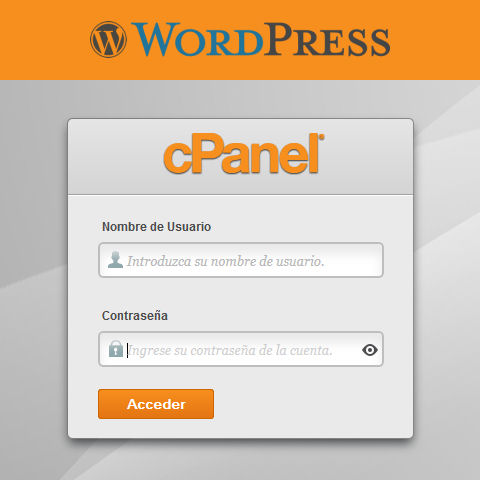
¿Cómo instalar WordPress con cPanel?
Si tienes tu web o blog con WordPress.com y quieres pasarte a WordPress.org utilizando un asistente automático desde cPanel aquí tienes un tutorial paso a paso…
Si tu plan de hosting incluye Plesk no desesperes porque también hemos publicado un tutorial para instalar WordPress desde Plesk.
¿Cómo instalar WordPress.org con cPanel?
- Acceder al panel de control cPanel usando tu nombre de usuario administrador y su contraseña.
- Sólo necesitas 2 botones o acciones, crear tu dominio o subdominio e instalar WordPress.
- Crear tu dominio es tan sencillo como indicar su nombre y la ruta que prefieres.
- El instalador de WordPress que hemos usado como ejemplo usa Softaculous, en otros proveedores de hosting te puedes encontrar con Installatron cuyo funcionamiento es similar e igualmente intuitivo.
- Pulsa la pestaña «Install«, rellena los datos y pulsa el botón «Install» del final de la página.
- WordPress ya ha sido instalado y sólo tienes que hacer un clic para verlo en acción.
- Tu instalación de WordPress recién instalado luce así de bien, de momento apenas sin contenidos.
- Sólo tienes que añadir «/wp-admin» a la dirección de tu web para entrar como administrador de tu web.
A partir de ahí sólo tienes que gestionar tu web, personalizar su aspecto y crear los contenidos con la facilidad de WordPress.










Anahí
28/05/2014 at 10:24 am
es mejor wordpress.org? merece la pena cambiarse? gracias.
Andy Garcia
28/05/2014 at 1:10 pm
Si el punto com se te queda corto sin duda merece la pena el cambio, se abrirá un mundo de posibilidades a tus pies.
Perikilla
08/09/2014 at 3:23 am
Ya lo he tratado de instalar unas 7 veces y no se qué sucede pero me arroja mi página en color negro, sin nada de nada. Uso CPanel con Hosting y Dominio propio, pagué por ellos 🙁
Andy Garcia
08/09/2014 at 5:32 pm
Algún problema debes tener, siento no poder ayudarte sin conocer los detalles del problema.
Guillermo
08/07/2015 at 7:57 pm
Andy, tengo una pregunta. El sitio actual esta montado en Joomla, hemos decidido cambiar a WordPress. Me ha quedado claro como instalarlo pero al seleccionar Choose domain y poner la dirección de mi pagina que esta en Joomla, se daña o queda offline mientras la pulo en WordPress o cual es la mejor manera de hacer el cambio sin tanto trauma.
agradezco de antemano tu respuesta
Andy Garcia
09/07/2015 at 7:31 pm
NO puedes instalar automáticamente un CMS en un dominio que tiene otro CMS, en ese caso tendrías que hacer una instalación manual.